Se stai modificando la scheda Wiki su Microsoft Teams, a volte potresti ricevere un avviso che qualcun altro sta attualmente modificando la sezione. Di conseguenza, non puoi modificare o aggiornare nulla in quella sezione.
Il messaggio recita come segue: Sezione bloccata. Qualcun altro sta modificando questa sezione. Potrai modificarlo una volta terminato.
MS Teams dice che un altro utente sta modificando la sezione Wiki
Esci e accedi nuovamente
Prima di tutto, assicurati di non aver effettuato l'accesso su due diversi dispositivi o versioni di Teams. In altre parole, assicurati che il tuo account non sia connesso https://teams.microsoft.com/ e contemporaneamente nell'app desktop.
Per ripristinare la connessione ai server MS Teams, esci dal tuo account Teams da tutti i tuoi dispositivi. Quindi riavviare i rispettivi dispositivi. Successivamente, accedi di nuovo ma solo su un dispositivo.
La sezione è bloccata dal design
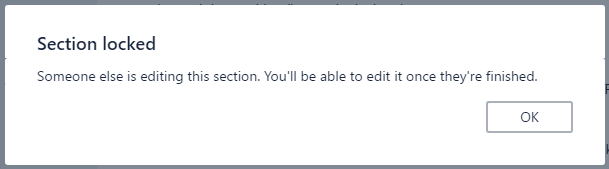
La scheda Wiki in Teams consente al tuo team di lavorare su varie attività e sezioni all'interno dello stesso documento. Tuttavia, una volta che un utente ha iniziato a modificare una sezione, Teams la blocca automaticamente. In questo modo, nessun altro è autorizzato a modificare la stessa sezione.
Utenti diversi possono comunque modificare diverse sezioni della pagina. Ma solo un utente può modificare una sezione specifica in un dato momento. L'immagine dell'utente che sta eseguendo il lavoro di modifica viene visualizzata accanto al titolo della pagina. Quindi, saprai rapidamente chi sta modificando la sezione.
Sblocco forzato della sezione
Tuttavia, se un altro utente impiega troppo tempo per modificare quella sezione, puoi utilizzare l'opzione Forza sblocco. Clicca su Più opzioni poi Sblocco forzato.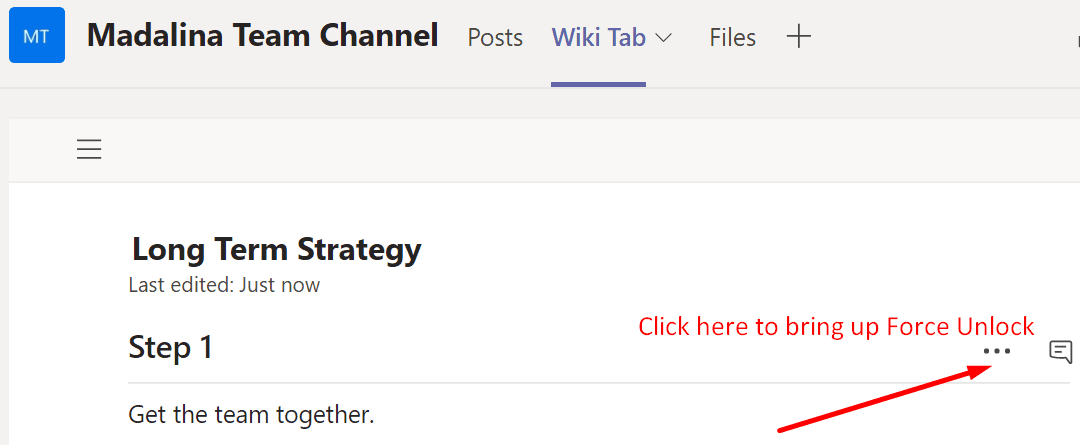
Questo espellerà gli altri utenti dalla sezione e potrai occuparti del lavoro di modifica.
L'opzione per avviare altri utenti è in realtà piuttosto utile. Forse uno dei tuoi colleghi si è preso una breve pausa e si è dimenticato di chiudere la sezione. Non dimenticare di inviare loro un breve messaggio per far sapere loro che hai apportato alcune modifiche a quella sezione mentre erano via.